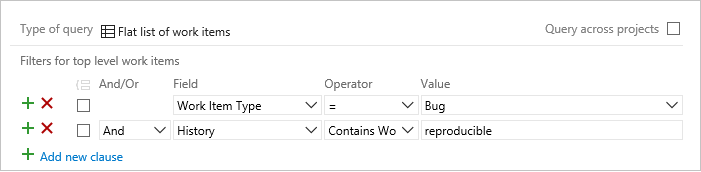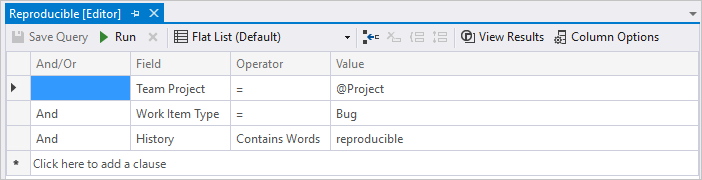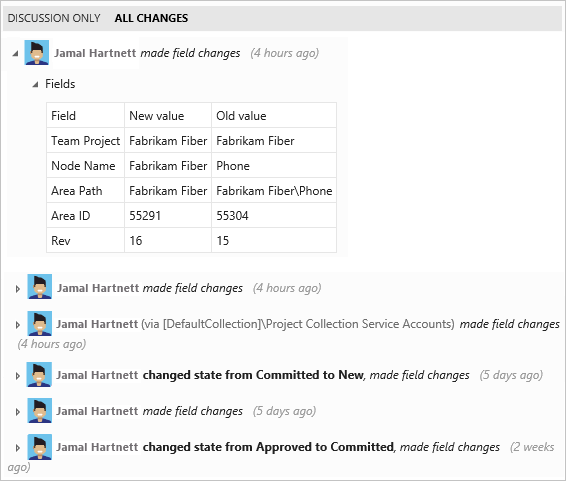Interroger l’historique et les champs de discussion des éléments de travail
Azure DevOps Services | Azure DevOps Server 2022 | Azure DevOps Server 2019
L’historique d’un élément de travail enregistre qui a créé l’élément, quelles modifications ont été apportées et les raisons de ces changements. Cette information est essentielle pour suivre l’évolution d’un élément au fil du temps. Lorsque vous ajoutez des entrées dans le champ historique, incluez des informations détaillées pour aider le prochain propriétaire de l’élément de travail à comprendre le contexte des modifications et les actions requises.
Remarque
Il n’y a pas de champ d’élément de travail Discussion séparé. Pour interroger les éléments de travail avec des commentaires saisis dans la zone de discussion, vous filtrez le champ Historique. Tout texte saisi dans la zone Discussion est automatiquement inclus dans le champ Historique.
Prérequis
| Catégorie | Exigences |
|---|---|
| Niveaux d’accès | - Pour afficher et exécuter des requêtes partagées : membre du projet. - Pour ajouter et enregistrer une requête partagée : au moins un accès de base . |
| Permissions | Autorisation Contribuer définie sur Autoriser pour le dossier auquel vous souhaitez ajouter une requête. Par défaut, le groupe contributeurs ne dispose pas de cette autorisation. |
Remarque
Les utilisateurs disposant de l'accès Stakeholder pour un projet public disposent d'un accès complet aux fonctionnalités d'interrogation, comme les utilisateurs disposant de l'accès de base. Pour plus d’informations, consultez Référence rapide sur l’accès de partie prenante.
| Catégorie | Exigences |
|---|---|
| Niveaux d’accès | - Pour afficher et exécuter des requêtes partagées : membre du projet. - Pour ajouter et enregistrer une requête partagée : au moins un accès de base (Basic). |
| Permissions | Autorisation Contribuer définie sur Autoriser pour le dossier auquel vous souhaitez ajouter une requête. Par défaut, le groupe contributeurs ne dispose pas de cette autorisation. |
Opérateurs et macros pris en charge
Opérateurs pris en charge :
- Contient les mots
- Ne contient pas les mots
Méthodes de recherche
- Phrase exacte : Repérez une séquence exacte de mots.
- Caractère générique (
*): Utilisez-le uniquement à la fin d’un mot ou d’une phrase partielle.
Recherche en texte intégral :Le champ Historique est automatiquement indexé pour la recherche en texte intégral lorsque celle-ci est disponible.
Interroger l’historique d’un élément de travail
Vous pouvez utiliser le portail web ou Team Explorer pour afficher l’historique d’un élément de travail ou rechercher des éléments de travail en fonction du champ Historique (History). La recherche dans le champ History renvoie uniquement les éléments de travail comportant des modifications enregistrées dans ce champ et n’inclut pas les changements effectués dans d’autres champs.
Répertorier les éléments en fonction du contenu du champ Historique
Utilisez l’éditeur de requête pour inclure le champ Historique dans une clause de requête .
- Contenu interrogeable : Commentaires saisis dans la zone de Discussion.
- Contenu non interrogeable : Les entrées de l’historique des modifications, telles que les modifications de champs, ne peuvent pas être interrogées.
- Méthodes de recherche alternatives : Pour rechercher des mots dans la Discussion, la Descriptionou d’autres champs de texte enrichi, utilisez la Recherche d’éléments de travail.
- Filtrer par date de modification : Filtrez les éléments de travail selon la date à laquelle ils ont été modifiés ou spécifiez une période particulière.
Filtrer pour
Inclure ces clauses de requête
Éléments dont le champ Historique contient le mot « reproductible »
History Contains Words reproducible
Éléments dont le champ Historique ne contient pas le mot « beta »
History Does Not Contain Words beta
Éléments qui contiennent l’expression « stack traces » et qui ont été fermés, mais réactivés
History Contains Words stack tracesAnd State Was Ever Closed
And State <> Closed
Éléments fermés au cours d’une période spécifiée
State = Done
And Closed Date > 7/1/2015
And Closed Date <= 7/21/2015
Éléments auxquels j’ai été associé
History Contains Words MyName
Or Assigned To Was Ever _ @Me
Conseils pour l’utilisation de l’éditeur de requête
Limiter l’étendue de la requête par plage de dates : Réduisez la plage de dates pour améliorer les performances et ne renvoyer que les résultats pertinents.
Utilisez des mots ou des phrases complets :
- Saisissez des mots complets ou des phrases exactes à partir du champ Historique.
- Les mots partiels ne renvoient pas d’éléments de travail. Par exemple :
- Effectuer une recherche par « comportement reproductible » permet de trouver l'élément.
- La recherche de « repro » ne le trouve pas.
- Utilisez des caractères génériques à la fin des mots ou des phrases, par exemple
repro*.
Faites attention aux mots « stop » :
- L’éditeur de requêtes ignore les mots courants.
- Pour plus d’informations, consultez Configurer et gérer les mots vides et listes de mots vides pour la recherche en texte intégral.
Lancez et validez votre requête :
- Sélectionnez
 ou
ou  dans la barre d’outils de l’éditeur de requêtes.
dans la barre d’outils de l’éditeur de requêtes. - Assurez-vous que la requête renvoie les résultats attendus.
- S’il manque des résultats, ajustez vos termes de recherche et lancez à nouveau la requête.
- Sélectionnez
Afficher l’historique des éléments de travail
Une entrée est faite dans le champ d'historique chaque fois qu’un élément de travail est enregistré. Pour afficher l’historique des modifications, ouvrez un élément de travail existant, puis choisissez ![]() ou History, ou pour certains types d’éléments de travail (WIT), choisissez Details.
ou History, ou pour certains types d’éléments de travail (WIT), choisissez Details.
Les détails de l’historique affichés dépendent de la plateforme, de la version et du client.

Le diagramme d’historique des changements d’état s’affiche en premier. Pour afficher l’historique complet des modifications d’état, choisissez Tout afficher.
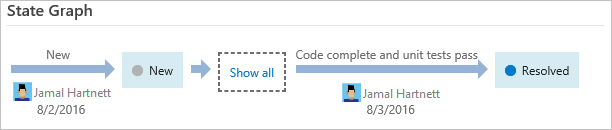
Choisissez une entrée dans le volet gauche et affichez les détails des modifications apportées.
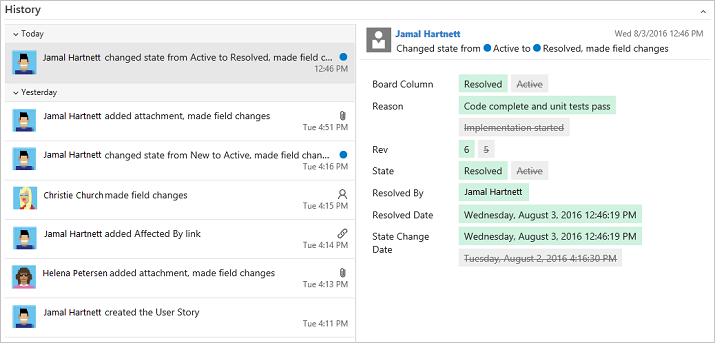
Filtrer l’affichage de l’historique
L’onglet Historique est conçu pour suivre toutes les modifications apportées à un élément de travail afin de prendre en charge la traçabilité complète. L'historique de révision long peut rendre difficile à comprendre quand des modifications se produisent dans des champs spécifiques. Pour rechercher rapidement les révisions apportées à un champ spécifique ou par des personnes spécifiques, filtrez l’affichage d’historique.
Remarque
La fonctionnalité Basculer le filtre (Toggle filter) nécessite la fonctionnalité Nouveau hub de tableaux (New Boards Hub), qui est activée par défaut. Pour plus d’informations, voir Gérer ou activer les fonctionnalités.
Pour passer en revue les mises à jour par des personnes spécifiques, sélectionnez leur nom dans le menu Mis à jour par.
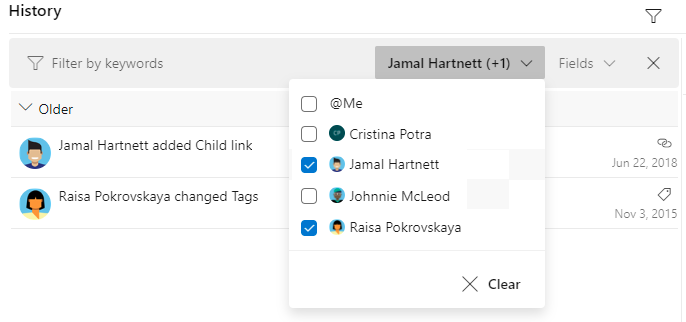
Pour passer en revue les mises à jour apportées à un ou plusieurs champs, sélectionnez les champs dans le menu Champs.
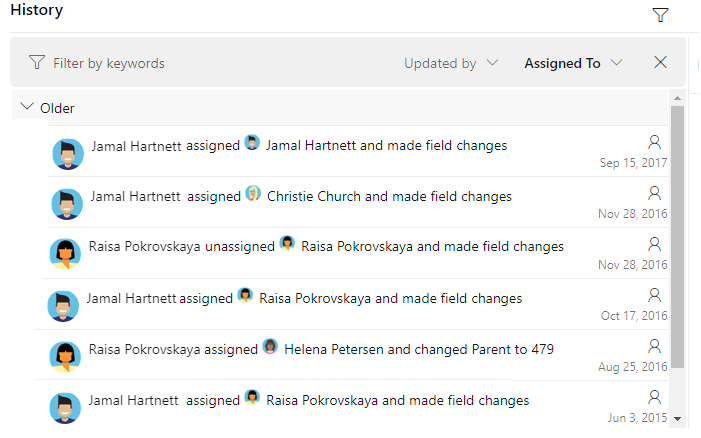
Champs qui prennent en charge l’historique, l’audit et le suivi des révisions
Vous pouvez utiliser les champs suivants pour filtrer les requêtes et créer des rapports. Plusieurs de ces champs se remplissent d'informations à mesure qu'un élément de travail évolue d'un état à un autre. D’autres champs sont mis à jour lorsque l’élément de travail est modifié. Certains champs n’apparaissent pas dans le formulaire d’élément de travail, mais sont suivis pour les types d’élément de travail répertoriés.
Nom du champ
Description
Type d’élément de travail
Modifié par
Nom du membre de l'équipe ayant modifié l'élément de travail en dernier.
Reference name=System.ChangedBy, Data type=String
Tous
Date de modification
Date et heure auxquelles un élément de travail a été modifié.
Reference name=System.ChangedDate, Data type=DateTime
Tous
Date de fermeture 1
Date et heure auxquelles un élément de travail a été fermé.
Reference name=Microsoft.VSTS.Common.ClosedDate, Data type=DateTime
Tous
Date de création
Date et heure auxquelles un élément de travail a été créé.
Reference name=System.CreatedDate, Data type=DateTime
Tous
Historique
Enregistrement des modifications apportées à l’élément de travail après sa création. Chaque fois que l’élément de travail est mis à jour, des informations sont ajoutées à l’historique, indiquant la date de la modification, qui a apporté les changements, et quels champs ont été modifiés.
Remarque
Les requêtes de champ d’historique retournent des éléments de travail dont les commentaires de Discussion ou les champs Description contiennent des mots qui correspondent aux mots clés entrés. Vous ne pouvez pas utiliser le champ Historique pour interroger les modifications apportées à d’autres champs.
Vous ne pouvez pas ajouter du texte mis en forme au champ d’historique. Une fois l’élément de travail enregistré, vous ne pouvez pas modifier l’historique.
Le champ History, ainsi que les champs Description, Steps to Repro et Title, sont automatiquement indexés pour la recherche en texte intégral, comme décrit dans Champs, opérateurs et macros de requête.
Reference name=System.History, Data type=History
Tous
Date de résolution 1
Date et heure auxquelles l’élément de travail a été passé à l’état résolu.
Reference name=Microsoft.VSTS.Common.ResolvedDate, Data type=DateHeure
Bogue (Agile, CMMI)
Rev
Numéro assigné à la révision dans l'historique d'un élément de travail.
Remarque
Une limite de révision des éléments de travail de 10 000 est en vigueur pour les mises à jour effectuées via l’API REST pour Azure DevOps Services. Cette limite restreint les mises à jour de l’API REST. Toutefois, les mises à jour du portail web ne sont pas affectées.
Reference name=System.Rev, Data type=Integer
Tous
Date de révision
Date et heure auxquelles un élément de travail a été révisé ou modifié.
Reference name=System.RevisedDate, Data type=DateTime
Paramètre partagé, Étape partagée, Cas de test
Date de modification d'état
Date et heures auxquelles la valeur du champ État a été modifiée.
Reference name=Microsoft.VSTS.Common.StateChangeDate, Data type=DateTime
Tous
Fait le suivi d’opérations supplémentaires effectuées lors de la modification d’une suite de tests, par exemple pour ajouter des tests à une suite de tests ou pour modifier des configurations. Ce champ est accessible par l'intermédiaire de l'onglet Historique ou d'une requête distincte. La vue consolidée de l’historique qui est présentée comprend les modifications apportées aux champs d’élément de travail et celles résultant d’artefacts connexes tels que des points et des configurations de test.
Reference name=Microsoft.VSTS.TCM.TestSuiteAudit, Data type=PlainText
Suite de tests
Champ géré par le système (non modifiable) qui s’incrémente avec les modifications apportées à un élément de travail.
Reference name=System.Watermark, Data type=Integer
Tous
Remarque
Ces champs doivent être inclus dans la section
WORKFLOWde la définition du WIT. Par exemple, cette syntaxe est incluse dans la définitionFIELDSlors de la transition vers un état Résolu :<FIELD refname="Microsoft.VSTS.Common.ResolvedDate"> <SERVERDEFAULT from="clock" /> </FIELD>
Articles connexes
- Utilisez l’éditeur de requêtes
- Champs, opérateurs et macros de requête
- Requête par date ou itération actuelle
API REST
Pour interagir par programmation avec des requêtes, consultez l’une de ces ressources d’API REST :